klicken Sie im bereich zeiten auf die schaltfläche neu, so gelangen Sie in folgendes dialogfeld:
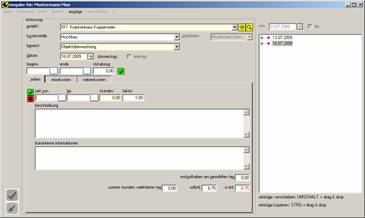
eingabefenster für arbeitszeiten
geben Sie die arbeitszeiten für den jeweiligen bereich in die felder ein. die einzelnen arbeitsbereichen müssen für Ihren einsatzbereich konfiguriert werden (modul wartung).
die spalte faktor bezieht sich auf die projektabrechnung nach aufwand. wurde ein projekt so definiert, dass es nach aufwand berechnet wird (das modul projekte), dann werden die eingegebenen stunden mit diesem faktor multipliziert.
im feld beschreibung, das nach der zeiteingabe neben dem eingabefeld öffnet, spezifizieren Sie die geleisteten arbeiten. die informationen dieses feldes sind wichtig für auswertungen nach stichworten und nachvollziehbarkeit des projektablaufes.
im feld bürointerne informationen können Sie wichtige interne informationen eingeben. diese daten werden NICHT bei der aufwandsabrechnung angezeigt.
hinweis: Sie können jedem arbeitsbereich eine arbeitsbeschreibung zuordnen, auch wenn Sie mehreren bereichen zeiten zuordnen!
einigen Sie sich büroweit auf bestimme phrasen bzw. stichworte, um bei suchen nach bestimmten datensätzen schnell treffer zu erzielen (zb „änderung“, „berechnung“, „besprechung“ usw.)
durch drücken der taste F2 im eingabefeld wird dieses vergrössert, um Ihnen die eingabe von mehrzeiligen bemerkungen zu erlauben. schliessen Sie das vergrösserte eingabefeld nach der datenerfassung durch einen klick auf den button.
sie haben auch die möglichkeit, der verwendung von vordefinierten arbeitsbeschreibungstexten, um einheitliche beschreibungstexte zu verwenden.
die warnschwelle ist eine weitere nützliche funktion. dazu ist es nötig in dem modul projekte unter dem register budgetplan für die arbeitsbereiche, die anzahl der stunden und die prozente zu definieren. wenn Sie in dem modul stunden die stunden erfassen und dabei die warnschwelle überschreiten wird Ihnen der aktuelle status angezeigt dh. wieviel prozent ist bei dem arbeitsbereich schon verbraucht.
nachdem Sie ihre stunden erfasst und mit dem klick auf die grüne schaltfläche gespeichert haben bekommen Sie die folgende meldung:
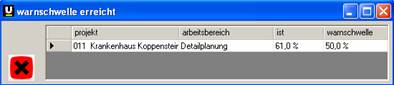
warnschwelle